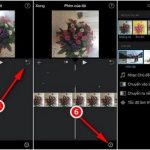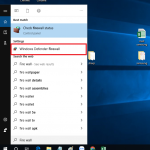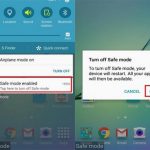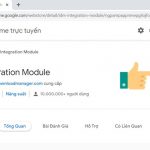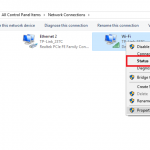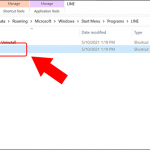Bạn muốn lưu trữ những hình ảnh hay những hồ sơ bí mật trên máy tính để người khác không thể mở ra đọc được. Làm sao có thể khóa được folder trên máy tính mà người khác không thể mở ra được? Sau đây, điện máy Sharp Việt Nam sẽ hướng dẫn các bạn cách đặt mật khẩu cho Folder trên máy tính chi tiết trong bài viết dưới đây
Nội dung bài viết
Hướng dẫn cách đặt mật khẩu cho Folder cực kỳ đơn giản
Bước 1: Đầu tiên, bạn vào ổ đĩa C của máy tính và nhấp chuột phải chọn New rồi chọn tiếp Folder để tạo một thư mục mới với tên bất kì để lưu trữ những thư mục cần bảo vệ. (Ví dụ: Mình đặt tên là Nhatminh)
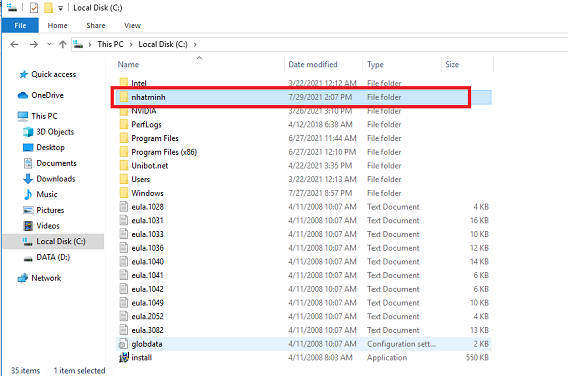
Bước 2: Bạn nhấn đúp chuột vào thư mục mới tạo để mở thư mục. Sau đó ở một vị trí bất kì trong thư mục, bạn click chuột phải rồi chọn New và Text Document.
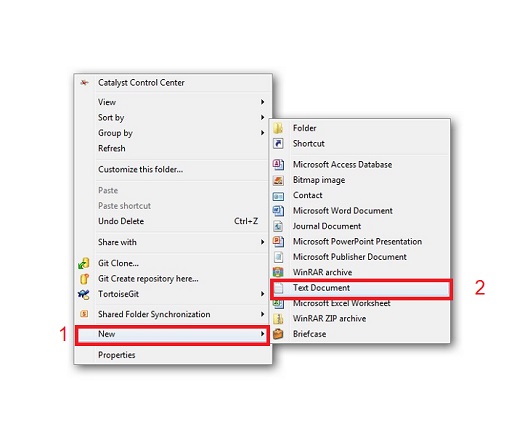
Bước 3: Bạn mở fileText Document mà bạn vừa tạo rồi sao chép và dán đoạn mã code dưới đây vào:
- cls
- @ECHO TẮT
- tiêu đề Thư mục Riêng tư
- nếu TỒN TẠI “HTG Locker” đi tới
- MỞ KHÓA nếu KHÔNG TỒN TẠI Riêng tư goto MDLOCKER
- : XÁC NHẬN
- echo Bạn có chắc chắn muốn khóa thư mục (Y / N)
- set / p “cho =>”
- nếu% cho% == Y goto LOCK
- nếu% cho% == y goto LOCK
- nếu% cho% == n goto END
- nếu% cho% == N goto END
- echo Lựa chọn không hợp lệ.
- goto XÁC NHẬN
- : LOCK
- ren Riêng “HTG Locker” do
- + h + s “HTG Locker”
- echo Đã khóa thư mục
- goto Kết thúc
- : MỞ KHÓA
- echo Nhập mật khẩu để mở khóa thư mục
đặt / p “pass =>” - if NOT% pass% == PASSWORD_GOES_HERE goto FAIL
- do -h -s “HTG Locker”
- ren “
- echo Thư mục được mở khóa thành công
- goto Kết thúc
- : FAIL
- echo Mật khẩu không hợp lệ
- goto end
- : MDLOCKER
- md Private
- echo Đã tạo thành công
- goto Kết thúc
- : Kết thúc
Bước 4: Trên đoạn code trên, bạn thay thế PASSWORD_GOES_HERE bằng mật khẩu bạn muốn thiết lập ( ví dụ: password là 123). Sau đó bạn vào File rồi chọn Save As và trong Save as type chọn All type rồi đặt tên file là locker.bat.
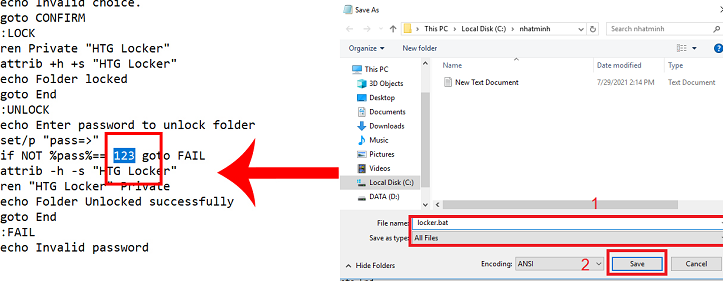
Bước 5: Bạn nhấp chuột vào file locker để mở file. Lúc này nó sẽ tạo ra một thư mục mới có tên là Private. Thư mục Private sẽ là nơi để bạn lưu giữ tất cả những tập tin quan trọng.
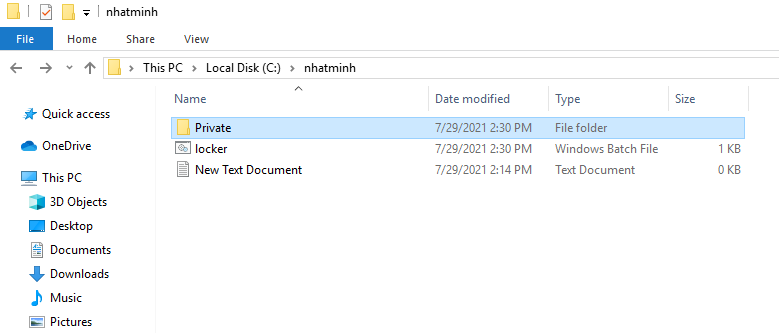
Bước 6: Sau khi sao chép các dữ liệu cần bảo mật vào thư mục Private, bạn kích đúp chuột vào tập tin locker.bat. Ngay lập tức một hộp thoại với dòng lệnh “Are you sure you want to lock the folder (Y/N)” sẽ hiện ra, bạn điền “Y” rồi ấn enter.
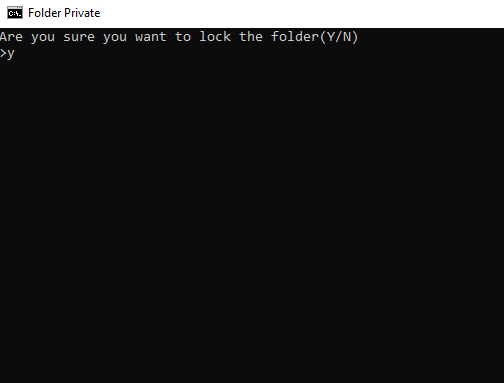
Bước 7: Thư mục Private sau đó sẽ bị khóa lại và biến mất.
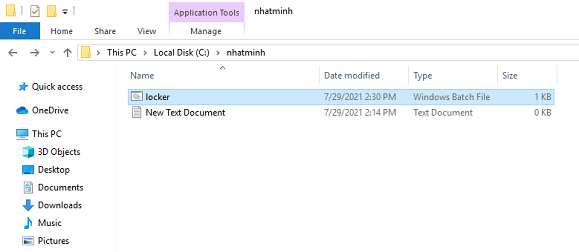
Bước 8: Nếu bạn muốn mở lại thư mục Private thì bạn nhấn đúp chuột vào tập tin locker.bat và tiến hành nhập mật khẩu mà bạn đã thiết lập trong cửa sổ dòng lệnh và nhấn ENTER. Như vậy là bạn đã đặt mật khẩu cho Folder thành công rồi nhé
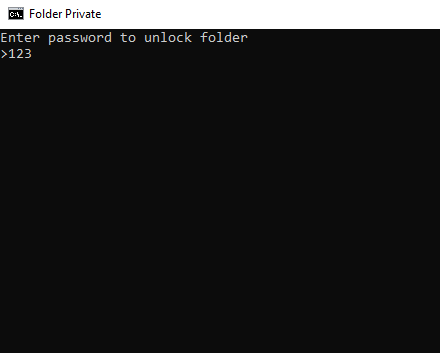
Tham khảo thêm:
- Nguyên nhân và cách khắc phục lỗi product activation failed office 2010, 2013, 2016
- 5 Cách xử lý không kích hoạt được iMessage trên iPhone thành công 100%
- Nguyên nhân và cách khắc phục không format được USB tại nhà từ A – Z
Cách xem các lại file khi đã khóa folder
Bước 1: Sau khi đã đặt mật khẩu cho Folfe nếu bạn muốn xem lại các file bằng cách trong cửa sổ thư mục, bạn chọn View rồi nhấn chọn Options.
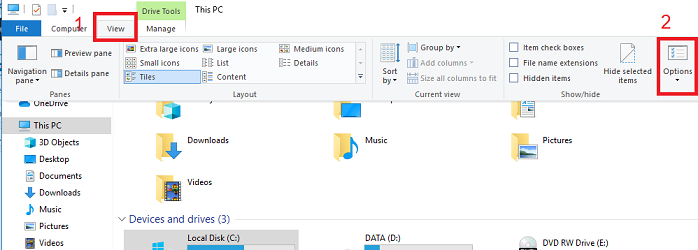
Bước 2: Tại tab View bạn chọn Show hidden files, folders, and drives rồi bỏ dấu tích mục Hide protected operating system files (Recommended) và ấn OK.
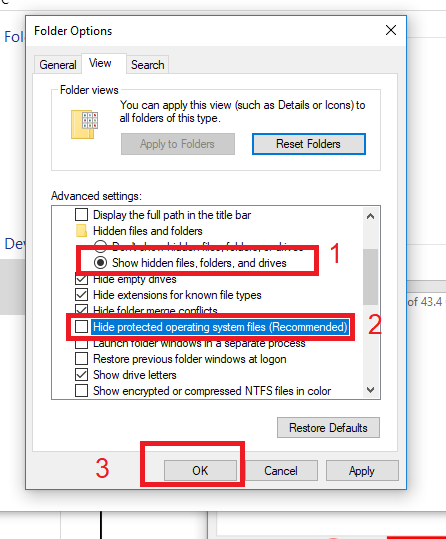
Bước 3: Một thông báo sẽ hiện ra như hình bên dưới, bạn click chọn Yes là được. Khi đó, bạn sẽ xem lại được những file mà bạn đã khóa folder.
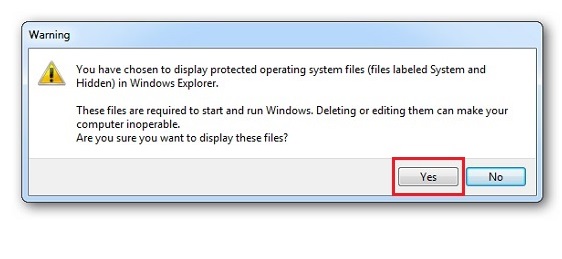
Nếu quên mật khẩu thì mở khóa Folder như thế nào?
Nếu bạn vô tình quên mật khẩu đã cài đặt để khóa folder thì bạn chỉ cần click chuột phải vào tập tin locker.bat và chọn Edit và tiến hành thay đổi mật khẩu là xong.
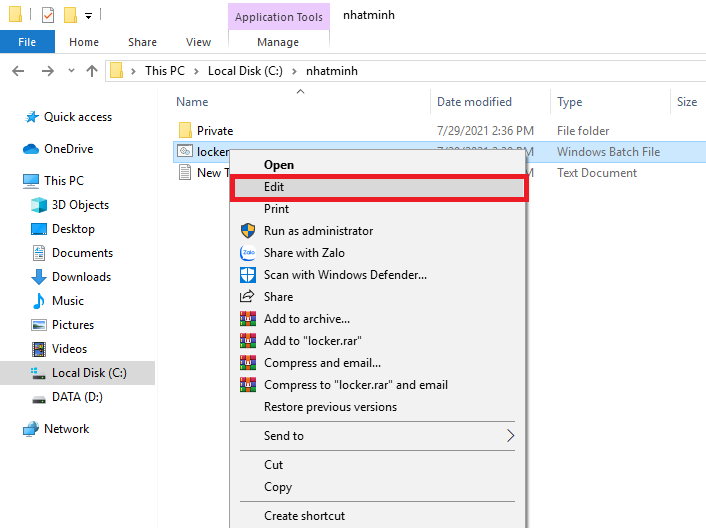
Sau khi đọc xong bài viết của chúng tôi bạn biết cách đặt mật khẩu cho Folder và tìm ra các lại file khi đã khóa folder đồng thời lấy lại mật khẩu folder khi bạn quên mật khẩu nhé. Nếu bạn gặp khó khăn trong cách khắc phục thì có thể bình luận ở dưới chúng tôi sẽ giải đáp nhanh chóng